剪映将视频画面一分为二的方法
时间:2024-04-03 11:40:31作者:极光下载站人气:357
很多小伙伴在使用剪映软件时经常会需要对视频画面进行各种内容的添加,例如来滤镜、贴纸、文本等。有的小伙伴想要将视频画面一分为二,但又不知道该在哪里找到相关工具,其实我们只需要在视频剪辑页面中找到特效工具,打开该工具,再在页面特效的下拉列表中找到“分屏”工具,打开该工具,最后在分屏页面中找到两屏选项,点击选择该选项,将其拖到轨道中即可。有的小伙伴可能不清楚具体的操作方法,接下来小编就来和大家分享一下剪映将视频画面一分为二的方法。
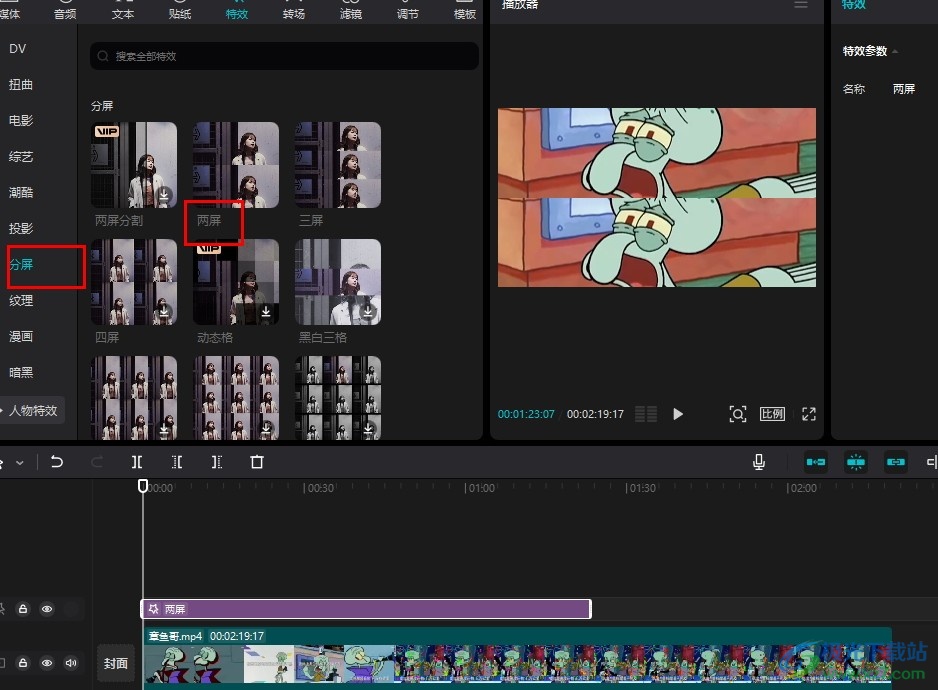
方法步骤
1、第一步,我们在电脑中点击打开剪映软件,然后在剪映页面中找到需要编辑的视频,打开该视频
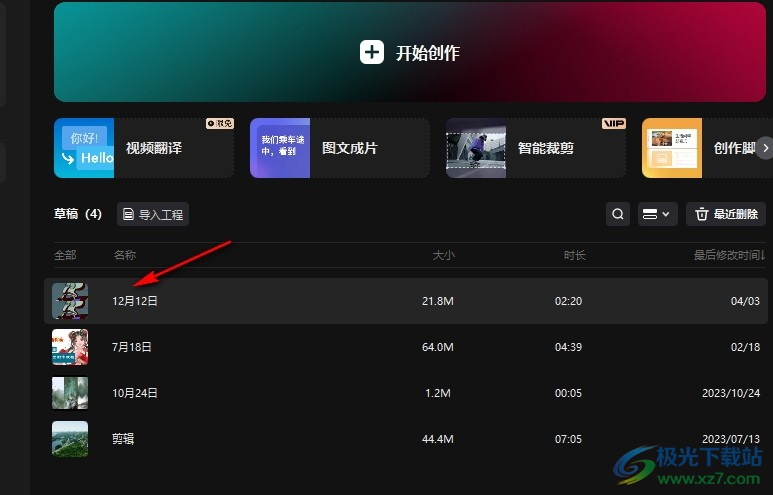
2、第二步,进入视频编辑页面之后,我们在该页面上方的工具栏中找到“特效”工具,点击打开该工具
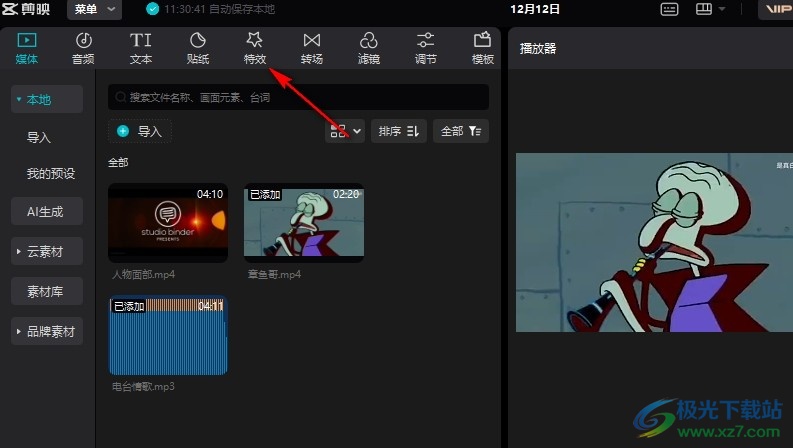
3、第三步,在特效页面中,我们先点击打开左侧的“画面特效”选项,然后在下拉列表中找到“分屏”特效
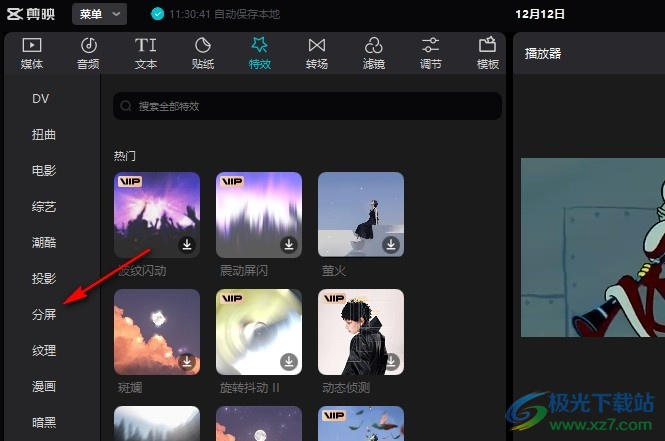
4、第四步,打开“分屏”选项之后,我们在分屏页面中找到“两屏”选项,点击该特效下的“+”图标,将其添加到轨道中
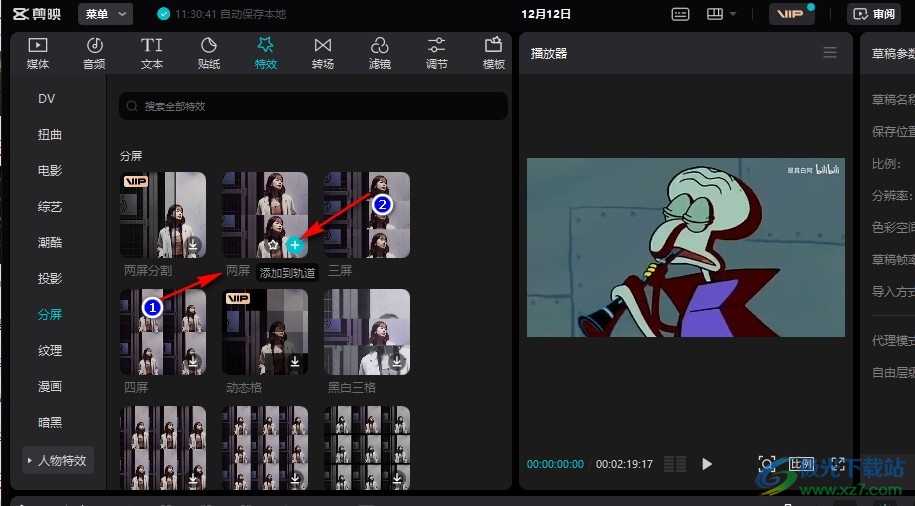
5、第五步,最后我们在轨道中设置好两屏特效的效果时长,在预览窗口中就能看到视频被分为上下两屏了
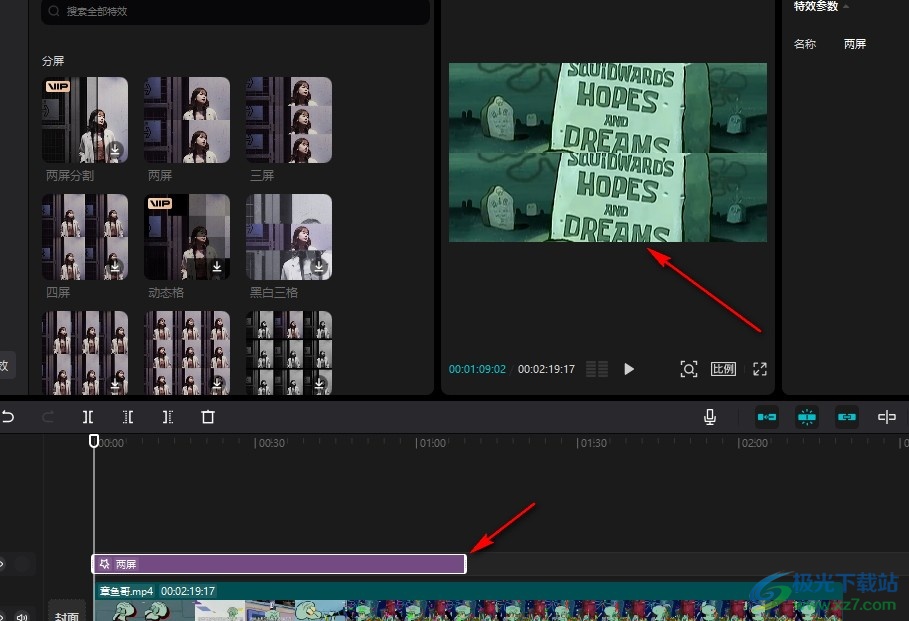
以上就是小编整理总结出的关于剪映将视频画面一分为二的方法,我们打开剪映中的一个视频,然后在视频编辑页面中打开特效工具,再在页面特效中找到分屏选项,打开该选项,最后选择“两屏”选项,将两屏特效添加到轨道中即可,感兴趣的小伙伴快去试试吧。

大小:2.79 MB版本:v7.1.0环境:WinAll, WinXP, Win7, Win10
- 进入下载
相关推荐
相关下载
热门阅览
- 1百度网盘分享密码暴力破解方法,怎么破解百度网盘加密链接
- 2keyshot6破解安装步骤-keyshot6破解安装教程
- 3apktool手机版使用教程-apktool使用方法
- 4mac版steam怎么设置中文 steam mac版设置中文教程
- 5抖音推荐怎么设置页面?抖音推荐界面重新设置教程
- 6电脑怎么开启VT 如何开启VT的详细教程!
- 7掌上英雄联盟怎么注销账号?掌上英雄联盟怎么退出登录
- 8rar文件怎么打开?如何打开rar格式文件
- 9掌上wegame怎么查别人战绩?掌上wegame怎么看别人英雄联盟战绩
- 10qq邮箱格式怎么写?qq邮箱格式是什么样的以及注册英文邮箱的方法
- 11怎么安装会声会影x7?会声会影x7安装教程
- 12Word文档中轻松实现两行对齐?word文档两行文字怎么对齐?
网友评论